Slik blir du kvitt feilen «ikke nok lagringsplass» på iPhone
Å gå tom for lagringsplass er et frustrerende problem for iPhone-eiere. Selv om Apple har utvidet sin interne kapasitet, er den fortsatt begrenset og går raskt tom etter hvert som tiden går. Som et resultat kan du ikke engang laste ned enkle apper, ta bilder eller videoer, eller oppdatere iOS-en din. Det er velkjent at du ikke kan øke iPhone-lagringsplassen med SD-kort. Den eneste løsningen er å frigjøre plass og få mer lagringsplass på iPhones.
SIDEINNHOLD:
Del 1. Forstå iPhone-lagring
Moderne iPhoner har minst 128 GB lagringsplass, men det er ikke så mye som det høres ut. All dataen din tar opp plass, som installerte apper og mobilspill, bilder og videoer, meldinger og vedlegg og mer. Det er forståelig at iPhonen din raskt går tom for lagringsplass.
Hva tar opp lagringsplassen din?
Operativsystem. iOS tar vanligvis opptil 5 GB plass. I tillegg trenger du plass til å laste ned installasjonsprogrammet når du oppdaterer programvaren.
Bilder og videoer. For øyeblikket kan iPhone ta 4K-videoer og bilder av høy kvalitet. Dette fører til fotoalbum som går opp i to- eller tresifrede antall.
Andre mediefiler. Mediefiler er vanligvis store og tar opp mye lagringsplass.
Apper og mobilspill. Alle apper og spill tar opp lagringsplass. I tillegg lagres aktivitetene dine som mellombuffere, meldinger, e-poster og vedlegg hver gang du besøker disse appene.
Slik sjekker du iPhone-minnet
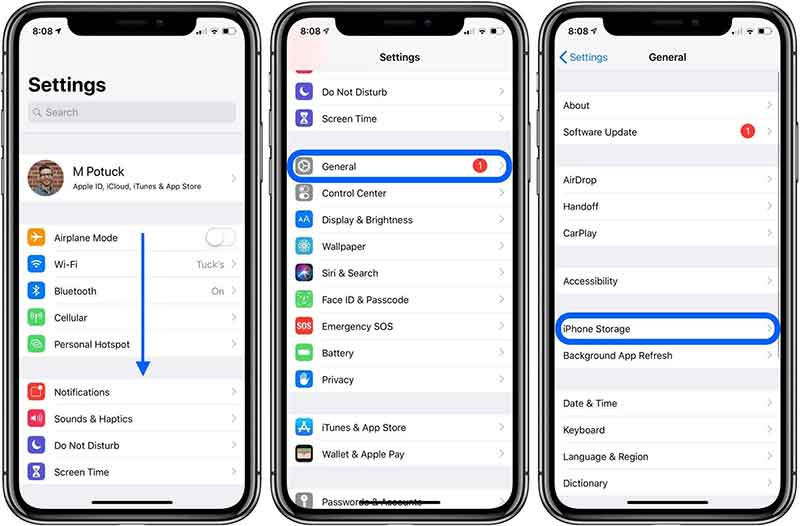
Trinn 1. Start innstillinger app fra startskjermbildet.
Trinn 2. Gå til Informasjon fanen.
Trinn 3. Pek iPhone Lagring, og du kan sjekke iPhone-lagringen din.
Del 2. Vanlige årsaker til lagringsproblemer
De to typiske grunnene til at du får feilmeldingen «Ikke nok lagringsplass» er at iPhone-lagringsplassen er full eller at iCloud-lagringsgrensen er nådd. Begge disse situasjonene kan oppstå hvis iPhonen din lagrer mye data og filer.
Med andre ord kan du slette og rense ubrukelige apper, mediefiler og mellomlagringer for å frigjøre plass på iPhonen din. Da skal feilen forsvinne automatisk.
Del 3. Løsninger for å frigjøre plass
Løsning 1: Slett unødvendige apper
Apper tar opp mye plass på iPhone, inkludert appdata og mellomlagring. Hvis du har noen apper du ikke bruker, bør du slette dem for å tøm dataene på iPhonen dinDet finnes flere kanaler for å slette apper på iOS.
Fra startskjermen
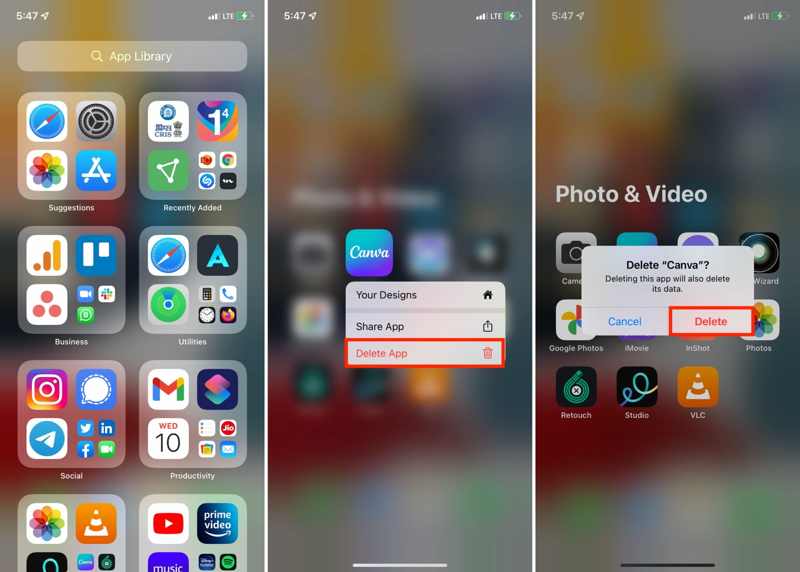
Finn en uønsket app på startskjermen eller bibliotekskjermen. Hvis du ikke finner den, kan du søke etter appen fra Spotlight. Trykk lenge på appikonet, velg Slett app på hurtigmenyen, og trykk på Delete i popup-dialogboksen for å bekrefte det.
I Innstillinger
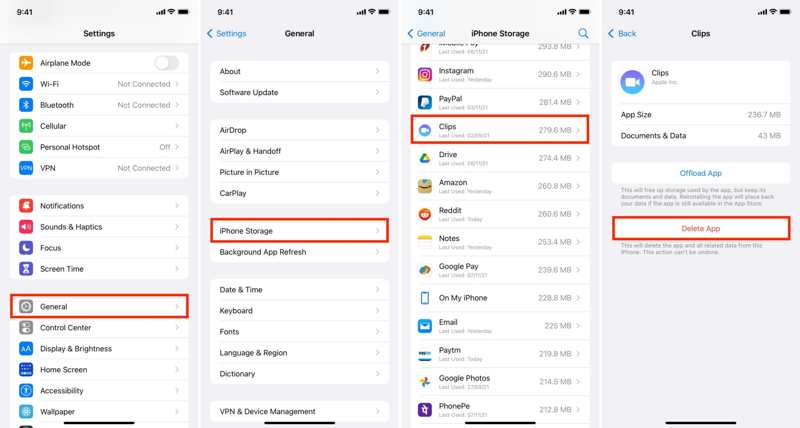
Kjør innstillinger app, gå til Informasjon fanen og trykk iPhone LagringFinn den unødvendige appen på listen, og trykk på den. Trykk deretter på Slett app og bekreft slettingen.
Tips: Ocuco Avlast App Funksjonen fjerner bare appikonet fra iPhonen din. Appfiler er fortsatt i minnet ditt. Så det er ikke et alternativ for å frigjøre plass.
I App Store
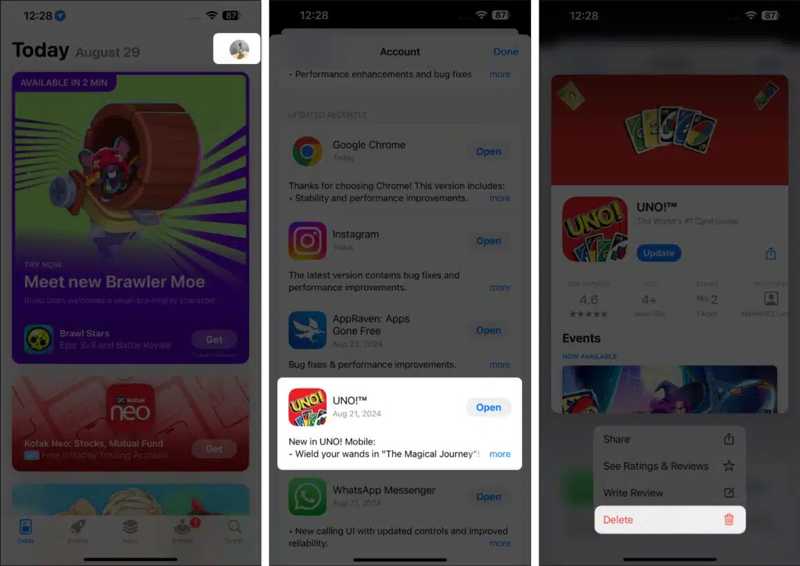
Åpne App Store, trykk på profilen din og finn ønsket app. Trykk og hold på appen, velg Delete, og trykk på Delete knappen igjen.
Løsning 2: Tøm hurtigbuffer og data for bestemte apper
iPhone tilbyr ikke noe alternativ for å tømme app-cacher. De fleste apper tilbyr det relaterte alternativet. Du kan få tilgang til innstillingsskjermen i en stor app og tømme cachen direkte. Du kan imidlertid rydde opp i iPhone-lagring ved å tømme Safari-cacher.
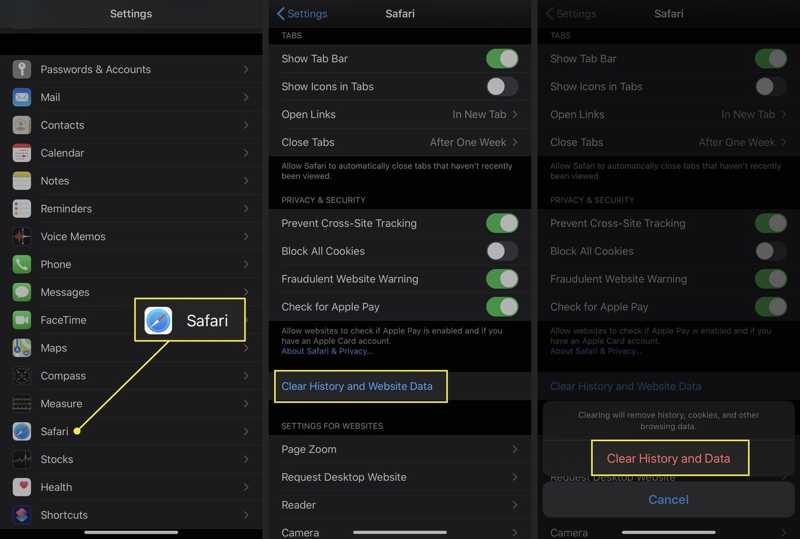
Trinn 1. Kjør Innstillinger-appen på iPhonen din.
Trinn 2. Bla nedover for å finne Safari alternativet, og trykk på det.
Trinn 3. Trykk på Fjern historikk og nettsteddata alternativ. Deretter trykker du på Fjern historikk og data -knappen i varseldialogboksen for å fjerne historikk, informasjonskapsler og nettleserdata.
Løsning 3: Administrer bilder og videoer
Multimediefiler er vanligvis store og akselererer plassbruken. Heldigvis har Apple introdusert iCloud for å legge til ekstra lagringsplass til iPhone. Alle iPhone-brukere kan få 5 GB gratis lagringsplass. I tillegg kan de kjøpe mer plass ved å abonnere på et abonnement. Hvis du bruker iCloud riktig, kan du få mer lagringsplass.
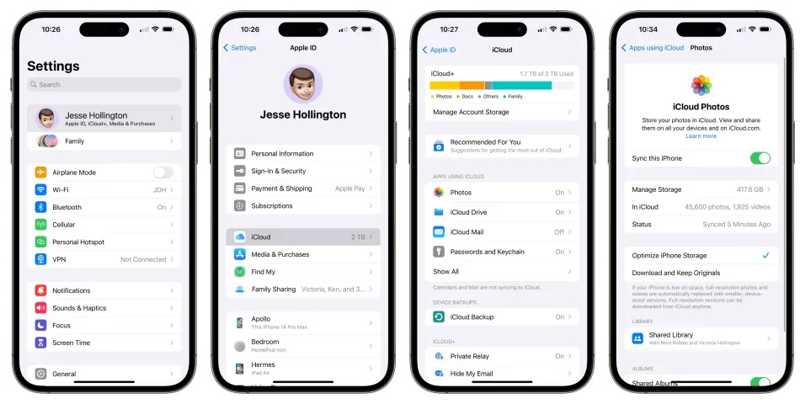
Trinn 1. Åpne din innstillinger app. Trykk på profilen din, og velg iCloud.
Trinn 2. Trykk på Bilder alternativet.
Trinn 3. Veksle på Synkroniser denne iPhone alternativ. Når du blir bedt om det, velg Fjern fra iPhone for å slette bildene og videoene som er synkronisert med iCloud.
Hvis du har aktivert iCloud-bilder, velger du Optimaliser iPhone-lagringiOS vil fjerne bildene i full oppløsning og bare beholde mindre miniatyrbilder i minnet ditt.
Løsning 4: Overfør filer til en datamaskin eller ekstern lagring
Ekstern lagring på iPhone er en annen løsning for å få mer plass på enheten din. Du kan flytte store filer til iCloud Drive, laste dem ned fra en nettleser og lagre dem på datamaskinen din eller overføre dem til en ekstern disk. Deretter kan du slette disse filene direkte på iPhonen din.
Trinn 1. Flytt de store filene til iCloud Drive. Åpne appen som inneholder en stor fil, velg filen og trykk på Del knappen, velg Lagre til filer, og velg iCloud DriveSørg for å overføre alle store filer og dokumenter til iCloud Drive.
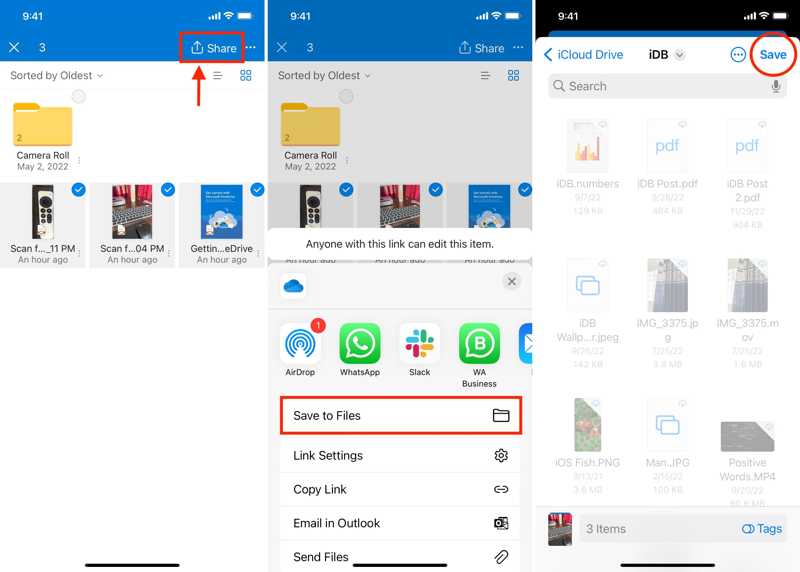
Trinn 2. Gå til www.icloud.com i en nettleser, og logg inn med Apple-ID-en og passordet ditt. Hvis 2FA er aktivert, skriver du inn bekreftelseskoden.
Trinn 3. Velg iCloud Drive for å gå til neste nettside. Velg de flyttede store filene.
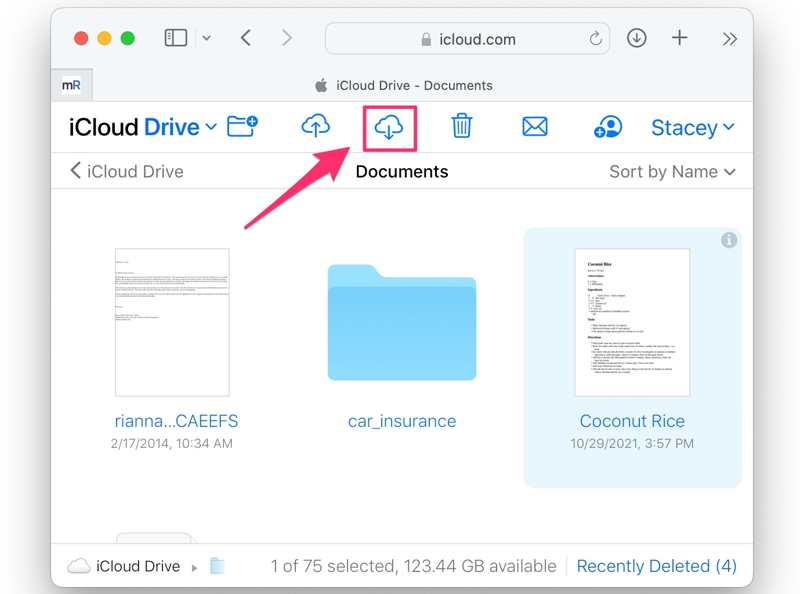
Trinn 4. Til slutt, klikk på Last ned -knappen, og velg en utdatamappe for å lagre filene. Behold dem deretter på harddisken eller overfør dem til en ekstern lagringsenhet. Slett deretter disse filene på iPhonen din for å frigjøre plass.
Løsning 5: Frigjør plass med et iPhone-viskelær
Et kraftig iPhone-sletteprogram kan enkelt skanne ubrukelige data og filer i minnet ditt. Det gir deg et vindu for å frigjøre plass på iPhonen din. Apeaksoft iPhone Eraser, for eksempel, lar deg få mer plass med enkle trinn.
Den beste måten å raskt frigjøre plass på iPhone
- Slett mellomlagring, store filer og mer med ett klikk.
- Avinstaller apper og slett appfiler samtidig.
- Inkluder bonusfunksjoner, som Tilbakestilling av fabrikken.
- Støtt de nyeste versjonene av iOS.
Sikker nedlasting
Sikker nedlasting

Her er trinnene for å raskt frigjøre plass på iPhonen din:
Trinn 1. Koble iPhonen din til datamaskinen
Start den beste programvaren for iPhone-sletting etter at du har installert den på datamaskinen. Koble deretter iPhonen til datamaskinen med en Lightning-kabel. Enheten din vil bli gjenkjent automatisk.

Trinn 2. Slett hurtigbuffere
Klikk og utvider Frigjør plass overskriften på venstre side, og velg Slett søppelfiler for å begynne å skanne hurtigbuffere og søppelfiler. Velg deretter uønskede data, som Bildebuffer, og klikk på Slett knapp.
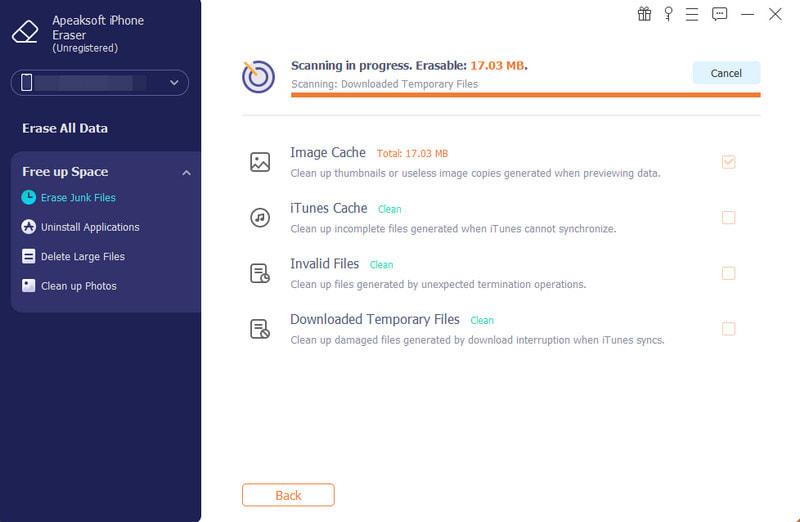
Trinn 3. Slett store filer
For å slette store filer, klikk Slett store filer for å se etter store filer på minnet ditt. Angi deretter Filtypeog filstørrelsesfilteret øverst på skjermen. Velg de uønskede filene, og klikk på Slett knapp.
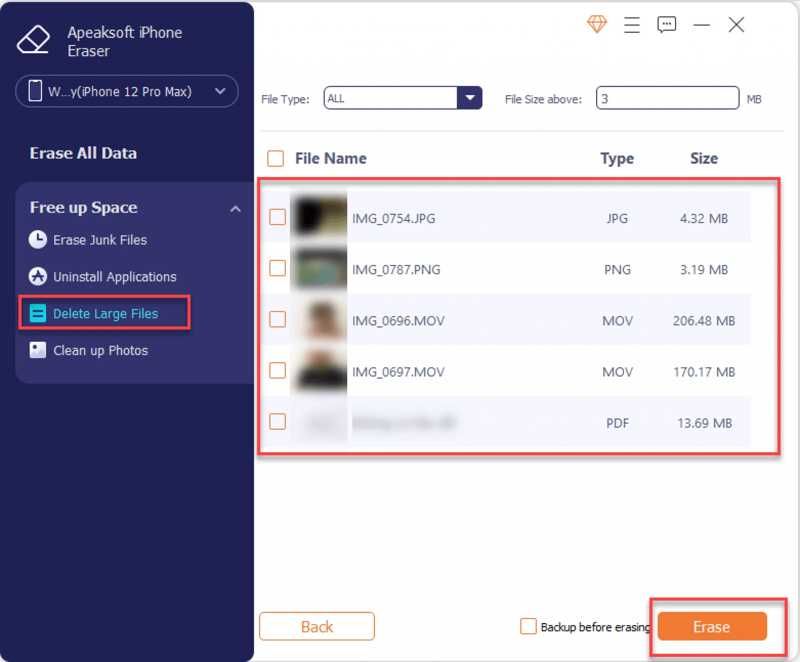
Trinn 4. Avinstaller apper
Hvis du har for mange apper, gå til Avinstaller applikasjoner for å skanne apper på iPhonen din. Klikk deretter på Avinstaller knappen ved siden av hver unødvendige app.

Del 4. Tips for å forhindre lagringsproblemer
For å unngå feilen «Ikke nok lagringsplass» på iPhone 17/16 og andre modeller, bør du sjekke iPhone-telefonminnet regelmessig. Det er viktig å sikkerhetskopiere iPhonen din til iCloud eller en datamaskin for å beskytte dataene dine. Andre tips for å forhindre lagringsproblemer på iPhone inkluderer:
1. Slett store filer, dokumenter, bilder, videoer og andre mediefiler.
2. Velg Optimaliser lagring når du synkroniserer bilder til iCloud.
3. Rydd opp i mellombuffer, informasjonskapsler, historikk og nettleserdata i nettleseren din.
4. Oppdater programvaren til den nyeste versjonen.
Konklusjon
Denne veiledningen har drøftet hvordan man kontrollerer og administrerer iPhone -lagring raskt. Du kan frigjøre plass på enheten din manuelt trinn for trinn. Du kan selvfølgelig også bruke en iPhone-sletteapp, som Apeaksoft iPhone Eraser, for å administrere lagringsplassen din. Hvis du har andre spørsmål om dette emnet, kan du gjerne skrive dem ned nedenfor.
Relaterte artikler
iPhone-hjemmeknapp som sitter fast skjer sjelden er en stor ulempe. Her er 6 tips for å fikse iPhone-hjemmeknappen som ikke fungerer. Skynd deg å samle og dele!
iPhone-bilder vises ikke i iPhoto / Photos-appen på Mac etter tilkobling? Det er flere nyttige løsninger du kan følge for å fikse dette problemet.
Vil du dele en forretningsplan på kalenderen på iPhone med kollegene dine? Bare lær mer detaljer om de beste metodene fra artikkelen.
Hvis iPhonen din har hengt seg fast under iOS 26/18/17/16/15/14/13/12-oppdateringen, kom og les dette innlegget. Få 3 forskjellige måter å fikse problemet med at iPhone-oppdateringen har frosset enkelt.

